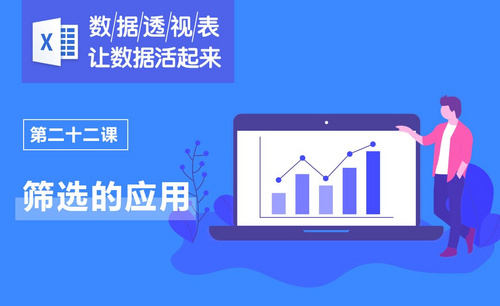Excel表格如何筛选数据
发布时间:2020年12月09日 15:10
常用的表格处理软件就是excel表格,相信大家对填写表格都驾轻熟路但是如何利用软件的内置功能来辅助我们的日常工作呢?下面就说说excel表格如何筛选数据的功能。
在筛选数据时,如果一个或多个列中的数值不能满足筛选条件,整行数据都会隐藏起来。 可以对数值或文本值进行筛选,也可以对背景或文本应用颜色格式的单元格按颜色进行筛选。
选择想要筛选的数据
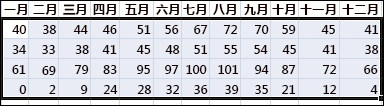
1,在“数据”选项卡,在“排序和筛选”组中,单击“筛选”。

2、单击列标题中的下箭头,以显示可进行筛选选择的列表。
注意:依据列中数据的类型,Microsoft Excel在列表中将显示数字筛选器或文本筛选器。
通过选择值或搜索进行筛选
在通过选择值或搜索进行筛选数据时,我们先从列表中选择和搜索是最快的筛选方法。单击启用了筛选功能的列的箭头,该列中所有值将显示在列表中。
1.使用搜索框输入要搜索的文本或数字
2.选择并清除复选框,以显示在数据列中找到的值
3.使用高级条件查找满足特定条件的值

若要按值进行选择,请在列表中清除“(全选)”复选框。这将删除所有复选框中的勾号。接着,仅选择想要查看的值,然后单击“确定”以显示结果。
若要搜索列中文本,在搜索框输入文本或数字。 还可以使用通配符,如星号?(*)?或问号?(?)。
通过筛选工作表中信息,可以快速找到值。 可以对一个或多个列数据进行筛选。 使用筛选,不仅可以控制想要查看的内容,还可以控制想要排除的内容。